
Kako omogočiti obnovitev na Apple TV?
V tem članku vam bomo povedali, kako prevesti vaš Apple TV v način obnovitve.
Če vaš Apple TV predpona deluje z napakami ali želite namestiti beta različico tvos na njem, potem ne morete storiti brez načina obnovitve (DFU). Operacija se izvaja tudi, kot na drugih napravah IOS prek iitune. Nastavitve se spustijo tako, da se sistem vrne na prejšnjo različico, ali je vdelana programska oprema nameščena neodvisno.
Ni težko preklopiti na način DFU, vendar to ni potrebno storiti na običajnem telefonu ali tabličnem računalniku. Zdaj bomo govorili o tem, kako je mogoče storiti.
Kaj je potrebno za omogočanje obnovitvenega načina?
- Apple TV predpona
- Mac ali Windows PC
- Posodobljena na najnovejšo različico iTunes
- Žica za povezovanje USB-C ali Micro
Slednje niso vključene, zato jih boste morali najti sami.
Kako preklopiti Apple TV v način obnovitve?
- Preverite, ali je nastavljeni vrh priključen na računalnik z USB-C ali Micro-USB.
- Reboot Apple TV Gumbi "Meni" in "Domov" ali "Meni" in "Down". Ohraniti jih je treba v nekaj sekundah, dokler se indikator hitro ne zasije na konzoli. Zdaj lahko ključi sprostijo.

Znova zaženite Apple TV.

Kako znova zagnati Apple TV iz konzole?
- Po ponovnem zagonu se prikaže logotip Apple. Tukaj pritisnite On. "Meni" in "Play / Pause" In držite, dokler ne najdete naprave. O tem vam bo povedal.
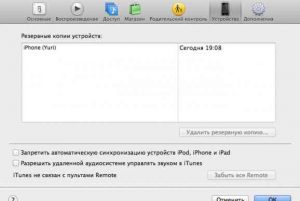
Odkrivanje naprav v iTunes
- TV bo prikazal sliko konzole in kabla, ki jo povezuje iz računalnika.

Povezava Apple TV z računalnikom
- Če želite ponastaviti vse nastavitve Izberite "Obnovi Apple TV" V aytyuns. Vzpostavila bo najnovejšo različico TVO in izbrisala vse podatke.
Video: Kako zlahka položiti Apple TV v način DFU: Apple TV in dodatna oprema
